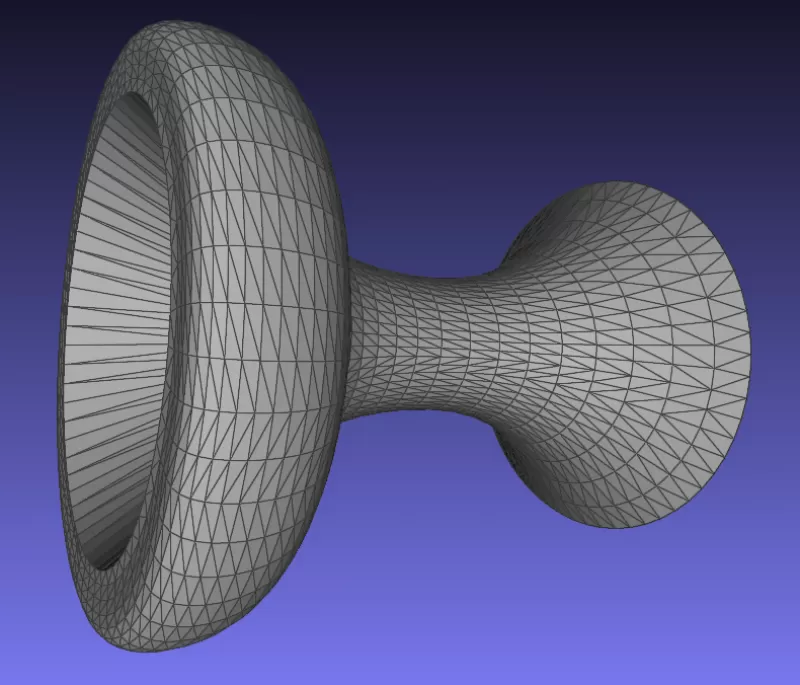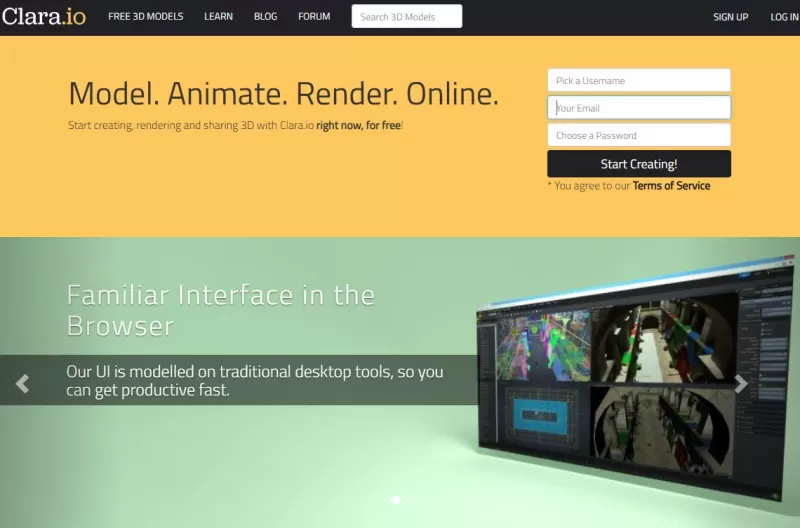Чем открыть файл max в stl
Экспорт в STL
3д печать возможна только по 3д модели определенных форматов, зачастую это формат STL. Мы принимаем и другие форматы (STP, STEP, IGS, OBJ), однако впоследствии они конвертируются в STL. Для того, чтобы избежать возможных ошибок и изменения (автоматического) модели при конвертации, мы рекомендуем сразу присылать нам формат STL. Ниже Вы найдете информацию о том, как экспортировать/конвертировать Вашу 3d модель в формат STL в самых популярных программах для 3д моделирования. Обратите внимание, что Ваши модели должны быть спроектированы в соответствии с требованиями моделирования для 3д печати.
Как экспортировать STL для 3D печати из Autodesk AutoCAD:
Экспорт в формат STL возможен только для цельных (замкнутых) 3D объектов
Как экспортировать STL для 3D печати из Autodesk 3D Studio MAX:
* В первую очередь Вам нужно объединить все нормали и сделать их положительными. В графе Surface properties нажмите Unify и убедитесь в правильном положении нормалей.
* Удалите лишние вершины. Выберите все вершины и в меню Edit Mesh выберите Weld.
* Проверьте модель. Запустите команду STL check из Modifier list. Если в модели есть ошибки, она может не экспортироваться правильно. Для проверки нужно выйти из режима редактирования.
* File > Export>выберите тип файла “StereoLitho [*.STL]”
* Введите имя файла и место сохранения
* Выберите тип файла Binary и сохраните файл
Как экспортировать STL для 3D печати из Autodesk Inventor:
* File > Save as > Save Copy as
* Выберите формат STL
* Назначьте имя сохраняемому файлу
* Формат Binary
* Выберите inch (дюймы) или mm (милиметры). Последнее предпочтительно. во избежании путаницы
* Выберите высокое разрешение (Resolution > High)
* Нажмите кнопку сохранить
Как экспортировать STL для 3D печати из Blender:
* File> Export > STL
* Назначьте имя сохраняемому файлу
* Выберите место сохранения
* Нажмите кнопку сохранить (экспортировать STL)
Как экспортировать STL для 3D печати из Catia:
* Для того, чтобы экспортировать всю сборку, как единый файл STL, Вам нужно будет сделать следующее:
* Выберите всю ветку файлов целиком
* Tools >Generate CATPart from product
* Назначьте имя
* Объедените все объемы отдельных файлов в один объем, не проверяя.
* Нажмите Ок
* Точность (разрешение), файла STL соответствовать точности настроек рабочего окна
* Tools > Options > General > Display
* Выберите вкладку Performance
* В графе 3D accuracy выберите Fixed
* Установите параметр на 0.02mm (.0008in)
* Установите параметр Curve accuracy на 0.2
* File > Save As
* Назначьте имя сохраняемому файлу
* Выберите формат STL
* Нажмите кнопку сохранить
Как экспортировать STL для 3D печати из Google Sketchup:
* Google Sketchup не может сохранять в STL без установки специального плагина (например здесь)
* После установки расширения формат STL будет поддерживаться как для экспорта так и для импорта
* Выберите объект (без выбора будет экспортирована вся модель)
* File> Export > STL
* Назначьте имя сохраняемому файлу
* Нажмите кнопку сохранить
Как экспортировать STL для 3D печати из Rhino:
* File > Save As
* Выберите формат STL
* Назначьте имя сохраняемому файлу
* Сохранить
* В окне STL Mesh Export Options значение Enter Tolerance установите 0.02 мм (0.0008 inch), нажмите OK.
* Выберите тип Binary
* Снимите галочку с параметра Uncheck Export Open Objects
* Ok
Как экспортировать STL для 3D печати из Solidworks:
* Tools > Options > Export или File > Save As
* Выберите формат STL
* Откройте Options
* Выберите формат Binary
* Выберите хорошее разрешение (Resolution > Fine >Ok)
* Назначьте имя сохраняемому файлу
* Нажмите кнопку сохранить
Как экспортировать STL для 3D печати из Solid Edge:
* File > Save As
* Выберите формат STL
* Откройте Options
* Conversion Tolerance установите 0.0254 мм (0.001 inch)
* Surface Plane Angle установите 45.00
* Сохраните файл
Как экспортировать STL для 3D печати из Pro Engineer:
* File > Export > Model
* Выберите формат STL
* Установите стандартную систему координат Coordinate System Standard
* Установите Chord Height 0
* Установите Angle Control 1
* Сохраните файл
Как экспортировать STL для 3D печати из ZBRUSH:
* Для конвертации Вам понадобиться установить плагин, например 3D Print Hub
* После установки плагина необходимо убедиться, что Ваша модель PolyMesh 3D
* Выберите модель ZPlugin >3D Print Hub
* Нажмите Update Size Ratios, появиться окно с несколькими вариантами размеров рабочего поля, выберите тот, который подходит Вам.
* Выберите мм или дюймы (inch)
* Выберите 1 координату для определения размера объекта для экспорта
* В графе Export options выберите то. что хотите экспортировать (все объекты, видимые объекты или выбранные объекты)
* Выберите формат STL
* Сохраните файл
Как экспортировать STL для 3D печати из Maya:
* Напрямую STL из Maya экспортировать нельзя, однако можно экспортировать формат OBJ (используя плагин), который так же подойдет для 3д печати.
* В первую очередь убедитесь, что модель имеет замкнутый объем (watertight) без дыр, и все нормали «смотрят» в одном направлении
* Windows > Settings/Preferences > Plug-in Manager
* В Plug-in Manager найдите OBJExport и убедитесь что плагин загружен, поставьте галочку для автоматической загрузки
* Убедившись в загрузке нажмите Refresh и закройте окно
* Выберите файл для экспорта
* File > Export Selection
* В появившимся окне выберите тип файла и прокрутите до OBJexport
* Нажмите Export Selection
Файл формата stl: чем открыть, описания, особенности
Расширение встречается при работе с 3D-моделями. Собственно, этот формат разрабатывался для трехмерн.
Расширение встречается при работе с 3D-моделями. Собственно, этот формат разрабатывался для трехмерной печати. Впрочем, это не единственное его применение. Таким расширением обладают еще 4 категории документов, которые редко встречаются в повседневной жизни и относятся к служебным файлам разных программных систем. Чем открыть stl, разберемся ниже.
Общее описание формата stl
Расширение получило свое название от слова «стереолитография». Так называлась технология объемной печати, придуманная и запатентованная в середине 80-х годов. Содержимое – 3D-модели, которые конструируются из множества отдельных деталей треугольной формы. Первая публикация stl приходится на 1987 год – спустя два года после изобретения стереолитографии.
Существует две разновидности: текстовые и двоичные. Такие файлы содержат только описание геометрии объекта, без дополнительных параметров, например, цветов. Текстовые варианты можно открыть стандартным «Блокнотом», для просмотра stl двоичного варианта придется воспользоваться специальными программами.
Насчитывается еще как минимум 5 разновидностей.
Как и чем открыть файл stl
Чем открыть файл stl, зависит от предназначения конкретного документа. В случаях, если он не является 3D моделью, способы открытия указаны выше. Для 3D-моделей используется широкий перечень программ, среди которых:
Перед их установкой следует удостовериться в совместимости ПО с операционной системой. Отметим, что большинство указанных программ – платные. Для просмотра Stl следует воспользоваться сервисами-конверторами greentoken.de или clara.io.
Открыть stl онлайн
Чтобы открыть stl онлайн, можно воспользоваться рядом веб-сервисов:
На этих ресурсах доступны открытие, просмотр stl, онлайн-конвертация в аналогичные форматы. Они дают возможность ознакомления с содержанием файла, но редактировать содержимое на сайтах не получится, для этого лучше воспользоваться специальным ПО. Отметим, что профессиональные программы имеют сложное устройство интерфейса, что усложнит рядовым пользователям работу в сервисе.
Как экспортировать в STL 3D-модели из разных программ?
11. ZBrush
Сделать экспорт в STL-формат из ZBrush можно с помощью плагина Decimation Master.
Плагин Decimation Master позволяет оптимизировать полигональную сетку для печати, что помогает сохранить модели с уменьшенным количеством полигонов и меньшим весом файла. Скачать и ознакомиться с инструкцией по установке плагина можно здесь.
• После установки плагина, нужно открыть в ZBrush меню ZPlugin. Там должен быть Decimation Master, содержащий функции плагина.
• Нажать “3D Print Exporter”
• Определить и масштабировать размеры
• Выбрать STL-> Export STL
• Ввести имя файла и сохранить
В завершении напоминаем, что просто экспорт в формат STL не дает гарантии, что модель подойдёт для 3Д печати. Важно убедиться, что спроектированный объект соответствует требованиям к моделям для 3D-принтеров. Большинство мелких ошибок 3D-моделирования можно легко исправить с помощью бесплатной программы Netfabb Basic, об этом читайте наш краткий курс по автоматизированному исправлению ошибок в 3D-моделях. Также нужно проверить, что в модели заданы толщины стенок в соответствии с характеристиками выбранной технологии 3D-печати. Посмотреть допустимые толщины, отклонения и рекомендации к геометрии можно на страницах материалов для 3D-печати.
Итак, после того как 3D-модель сохранена в нужный STL-формат, все ошибки исправлены, можно смело заказывать 3D-печать. Быстрее и удобнее всего мгновенно оценить стоимость и оформить заказ онлайн.
Чем открыть STL файлы? Программы
Stereolithography или просто STL – это формат файла, который достаточно часто применяется при хранении 3D моделей, используемых в дальнейшем для изготовления различных изделий на 3D-принтерах или станках с ЧПУ. Данный формат начал использоваться еще в 1987 г.
STL активно применяется при проектировании, в работе с видео и даже при создании компьютерных игр.
Файлы могут записываться как в текстовом, так и бинарном форматах.
Стоит отметить, что задачей STL является передача исключительно геометрии прототипа. Другие аспекты, в том числе цветовое исполнение, STL обычно не передает. Тем не менее существуют способы, позволяющие сохранять информацию о цветах, если в этом существует необходимость.
Есть у STL и другие минусы, например, точность передачи геометрических данных временами оставляет желать лучшего. А если модель чересчур сложна, то размер файла будет довольно существенный.
Однако вышеперечисленные минусы нисколько не умаляют удобства использования формата при проектировании и работе с другими задачами, требующими использования 3D-моделирования.
Программы для открытия STL:
При работе с STL нередко возникают проблемы с открытием файлов. Впервые сталкиваясь с данным форматом, не всегда удается верно подобрать программу, в которой файлы будут доступны для просмотра и редактирования. Сразу возникает вопрос – Чем открыть STL-файлы?
На самом деле проблема эта не столь серьезная, какой может показаться на первый взгляд. Разработано множество программ, в том числе для разных операционных систем, которые легко помогут справиться с данной задачей.
При работе с web-файлом можно пользоваться Microsoft Internet Information Services. Adobe Fireworks позволяет работать с STL, при необходимости взаимодействия с файлами данных.
Для открытия трехмерных изображений, разработанных в stl-формате, можно воспользоваться одной из множества программ. Отметим наиболее популярные, с помощью которых вы сможете открыть данные файлы:
В Windows с STL-файлами также можно работать со следующими программами:
Последние две также функционируют на Linux. Помимо прочего, для Linux подходит программа Parametric Technology Creo.
А еще существуют онлайн-сервисы, при помощи которых тоже можно открыть файлы формата STL. С этой задачей может легко справиться, например, greentoken.de
Но чаще всего Stl-файлы, созданные для изготовления изделий на станках с числовым программным управлением (ЧПУ) требуется открыть в программах 3D Max и ArtCam. Подробную инструкцию с пошаговыми фотографиями процесса смотрите в разделах: импорт stl моделей в 3D Max и импорт stl в ArtCam.
Подробнее об истории происхождения и особенностях файлов мы писали в статье об STL-формате.
Таким образом, мы ответили на столь распространенный вопрос о файлах stl чем открыть? Если остались неясности – просто свяжитесь с нами с помощью любого удобного вам способа! Мы открыты для общения практически во всех мессенджерах и с удовольствием проконсультируем по работе с 3д моделями!
Видео:
Где заказать 3д модели в стл-формате?
На нашем сайте представлена самая широкая база 3d stl моделей для станков с чпу по выгодным ценам. При необходимости наши художники разработают нужные вам модели на заказ.
Как экспортировать в STL 3D-модели из разных программ?
11. ZBrush
Сделать экспорт в STL-формат из ZBrush можно с помощью плагина Decimation Master.
Плагин Decimation Master позволяет оптимизировать полигональную сетку для печати, что помогает сохранить модели с уменьшенным количеством полигонов и меньшим весом файла. Скачать и ознакомиться с инструкцией по установке плагина можно здесь.
• После установки плагина, нужно открыть в ZBrush меню ZPlugin. Там должен быть Decimation Master, содержащий функции плагина.
• Нажать “3D Print Exporter”
• Определить и масштабировать размеры
• Выбрать STL-> Export STL
• Ввести имя файла и сохранить
В завершении напоминаем, что просто экспорт в формат STL не дает гарантии, что модель подойдёт для 3Д печати. Важно убедиться, что спроектированный объект соответствует требованиям к моделям для 3D-принтеров. Большинство мелких ошибок 3D-моделирования можно легко исправить с помощью бесплатной программы Netfabb Basic, об этом читайте наш краткий курс по автоматизированному исправлению ошибок в 3D-моделях. Также нужно проверить, что в модели заданы толщины стенок в соответствии с характеристиками выбранной технологии 3D-печати. Посмотреть допустимые толщины, отклонения и рекомендации к геометрии можно на страницах материалов для 3D-печати.
Итак, после того как 3D-модель сохранена в нужный STL-формат, все ошибки исправлены, можно смело заказывать 3D-печать. Быстрее и удобнее всего мгновенно оценить стоимость и оформить заказ онлайн.